Come trasformare una foto in un disegno da fumetto
Ami così tanto i fumetti che ti piacerebbe leggere una storia con te e i tuoi amici come protagonisti? Probabilmente il tuo sogno non è destinato ad avverarsi, ma puoi sempre creare un bel fumetto “fatto in casa” partendo dalle tue foto. Non ci credi? Allora facciamo in questo modo: prenditi qualche minuto di tempo libero e leggi con la massima attenzione questa mia guida incentrata, per l'appunto, su come trasformare una foto in un disegno da fumetto.
Nelle righe successive, infatti, trovi spiegato come compiere l'operazione in oggetto utilizzando alcuni appositi software per computer, disponibili sia per Windows che per macOS e Linux, e dei servizi online fruibili senza problemi da qualsiasi browser e sistema operativo, senza dover scaricare software aggiuntivi sul PC. Inoltre, se preferisci, puoi dilettarti nella creazione di fumetti partendo dalle tue foto direttamente da smartphone e tablet, usando alcune applicazioni adatte allo scopo.
Allora, posso sapere che cosa ci fai ancora lì impalato? Coraggio: posizionati bello comodo, scegli la soluzione che ritieni possa fare maggiormente al caso tuo tra quelle che trovi indicate qui sotto e metti in pratica le relative istruzioni d'uso. Sono sicuro che, alla fine, i tuoi amici resteranno a bocca aperta. Buona lettura e buon divertimento!
Indice
- Programmi per trasformare una foto in un disegno da fumetto
- Servizi online per trasformare una foto in un disegno da fumetto
- Come trasformare foto in fumetto: Photoshop
- App per trasformare una foto in un disegno da fumetto
Programmi per trasformare una foto in un disegno da fumetto
Ti piacerebbe capire come trasformare una foto in un disegno da fumetto agendo da computer? Allora metti subito alla prova gli strumenti che trovi segnalati qui di seguito. Ce ne sono per Windows, macOS e Linux: spero vivamente possano soddisfarti.
XnSketch (Windows/macOS/Linux)

La prima tra le risorse utili allo scopo che voglio suggerirti di prendere in considerazione è XnSketch, un software gratuito per Windows, macOS e Linux che consente di applicare effetti fumetto e disegno alle foto selezionate restituendo risultati degni di nota. È abbastanza semplice da usare, anche da parte degli utenti meno esperti in fatto di editing delle immagini, e include delle comode opzioni per intervenire su luci, contrasto e altri parametri delle foto.
Per usarlo su Windows, collegati al suo sito Internet ufficiale e clicca sul pulsante Zip Win 64bit (se stai usando Windows a 64 bit) oppure su quello Zip Win 32bit (se stai usando Windows a 32 bit). A download completato, estrai l'archivio ZIP ottenuto e avvia, facendo doppio clic su di esso, il file XnSketch.exe presente al suo interno.
Se, invece, stai usando un Mac, recati sulla pagina del Mac App Store online dedicata a XnSketch e fai clic sul bottone Vedi in Mac App Store. Nella schermata del Mac App Store “vero e proprio” che si apre, clicca sul bottone Ottieni/Installa per procedere con il download e l'installazione dell'applicazione. Se necessario, autorizza il download digitando la password del tuo account Apple o mediante Touch ID (se il Mac che stai usando lo supporta). In seguito, pigia sul pulsante Apri comparso su schermo per avviare il programma.
Ora che visualizzi la finestra principale di XnSketch, trascinaci sopra la foto che vuoi trasformare in fumetto. In alternativa, clicca sul bottone con la cartella e la freccia blu presente in alto a sinistra e seleziona “manualmente” l'immagine di tuo interesse.
Scegli poi uno degli effetti presenti nella parte in basso della finestra, in corrispondenza della sezione Effect, e regola (se vuoi) le opzioni relative alla brillantezza, al contrasto e via discorrendo spostando i relativi cursori situati a destra. Tutte le modifiche ti vengono mostrate in tempo reale, mediante l'anteprima della foto posta al centro della finestra del programma.
Qualora la cosa ti interessasse, ti segnalo che, usando i pulsanti sulla barra degli strumenti (in alto) puoi ruotare la foto e puoi modificare il livello di zoom, mentre facendo clic sulla scheda Mask (in basso) puoi aggiungere una maschera all'immagine.
Per concludere, salva il risultato finale ricavato pigiando sul bottone con la cartella e la freccia verde (in alto) e indicando il formato e la posizione di output sul tuo computer. Ecco fatto!
FotoSketcher (Windows)
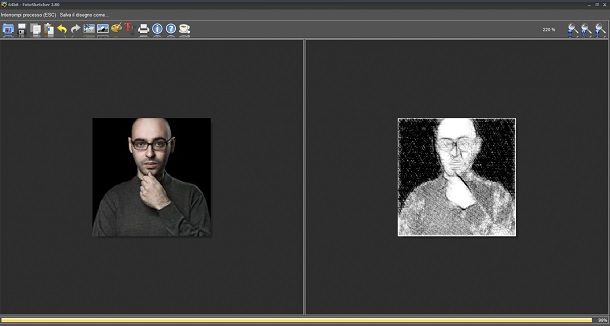
Un altro ottimo programma che ti invito a considerare e che può far comodo per lo scopo oggetto di questo tutorial è FotoSketcher. È gratis, funziona su Windows e macOS (ma solo per versioni fino a 10.14) e consente di trasformare le foto applicandovi effetti fumetto e pittorici. È molto facile da usare e permette anche di regolare altri parametri delle immagini per dei risultati ancora più accurati.
Per scaricare il programma sul tuo computer, visita la relativa pagina per il download presente su FOSSHUB e clicca sul collegamento FotoSketcher 64-bit Windows Portable Executable (se stai usando Windows a 64 bit), su quello FotoSketcher 32-bit Windows Portable Executable (se stai usando Windows a 32 bit) oppure sul pulsante Older versions seguito dal collegamento FotoSketcher OS X (se stai usando macOS).
A scaricamento completato, se stai usando Windows, apri, facendo doppio clic su di esso, il file .exe appena ottenuto. Se, invece, stai usando macOS, estrai l'archivio ZIP ottenuto e trascina l'icona del programma nella cartella Applicazioni del computer, dopodiché fai clic destro su di essa e seleziona la voce Apri per due volte consecutive, in modo tale da avviare il software andando ad aggirare le limitazioni imposte da Apple verso gli sviluppatori non certificati (operazione che va eseguita solo al primo avvio).
Ora che visualizzi la finestra di FotoSketcher sullo schermo, trascinaci sopra la foto che desideri trasformare in fumetto o, in alternativa, clicca sul pulsante con la cartella azzurra e la foto presente in alto a sinistra e seleziona “a mano” l'immagine di tuo interesse.
A questo punto, fai clic sul pulsante con l'icona della tavolozza posto sulla barra degli strumenti (in alto) e seleziona, dall'ulteriore finestra che si apre, l'effetto fumetto che vuoi applicare all'immagine previo clic sul menu Stile disegno. Portandoci sopra il puntatore del mouse puoi visualizzarne anche un'anteprima.
Spostando i cursori posti in corrispondenza delle voci Soglia contorno, Lunghezza tratto ecc. puoi regolare, se lo ritieni necessario, gli altri parametri relativi alla stilizzazione della foto. Intervieni, poi, sulle ulteriori impostazioni relative alla trama, ai contorni e alla cornice e, per concludere, fai clic sul pulsante Disegna.
A modifiche applicate, la foto trasformata in fumetto risulterà visibile nella parte destra della finestra. Se lo desideri, puoi apportarvi ulteriori modifiche usando i pulsanti per il ritaglio e quello per l'aggiunta del testo collocati sempre sulla barra degli strumenti, mentre per aumentare o diminuire lo zoom ti basta usare i bottoni con le lenti di ingrandimento che si trovano in alto (sempre a destra).
Infine, salva l'immagine modificata pigiando sul pulsante con il floppy disk presente nella parte in alto a sinistra della finestra del programma e specificando, nell'ulteriore finestra che si apre, il formato e la posizione di output del file.
Servizi online per trasformare una foto in un disegno da fumetto
Non vuoi o non puoi scaricare nuovi programmi sul tu computer e ti piacerebbe, quindi, che ti consigliassi qualche servizio online per riuscire a trasformare le tue foto in disegni da fumetti? Detto, fatto: qui di seguito trovi indicati quelli che, a mio parere, rappresentano le migliori risorse online per compiere l'operazione oggetto di questa guida. Che aspetti a provarli?
LunaPic
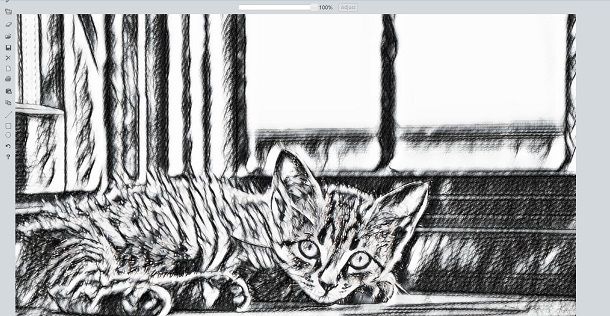
La prima tra le risorse online per trasformare una foto in un disegno da fumetto e che ti consiglio è LunaPic: si tratta di un rinomato servizio Web adibito all'editing che presenta strumenti dedicati per la trasformazione delle immagini in fumetti. È facilissimo da usare ed è completamente gratuito.
Mi chiedi come fare per potertene servire? Te lo dico subito. In primo luogo, collegati alla home page di LunaPic e fai clic sul pulsante Upload per selezionare la foto presente sul tuo computer sulla quale vuoi intervenire. Successivamente, fai clic sulla scheda Art e scegli dall'elenco un filtro come, per esempio, Sketch2.
Dopo una breve attesa, otterrai la tua foto fatta a disegno. Puoi regolare l'intensità dell'effetto muovendo la barra che si trova appena sopra, oppure cambiare stile scegliendo uno degli altri disponibili sempre dalla scheda Art. Se vuoi eseguire poi altre regolazioni come colori, luci ecc., puoi cliccare sulla scheda Adjust per aprire l'elenco di tutto ciò che puoi modificare. Oltre questo puoi aggiungere filtri dal menu Filter, disegnare tramite quello Draw, aggiungere vari effetti tramite Effects e molto altro ancora.
Per scaricare l'immagine modificata sul tuo computer, clicca sulla scheda File e poi sulla voce Save image, poi scegli il pulsante Save as JPG per salvarlo come JPG o una delle altre voci presenti se preferisci altri formati. Se non hai apportato modifiche alle impostazioni predefinite del browser, la foto trasformata in fumetto verrà salvata nella cartella Download del computer.
Pho.to
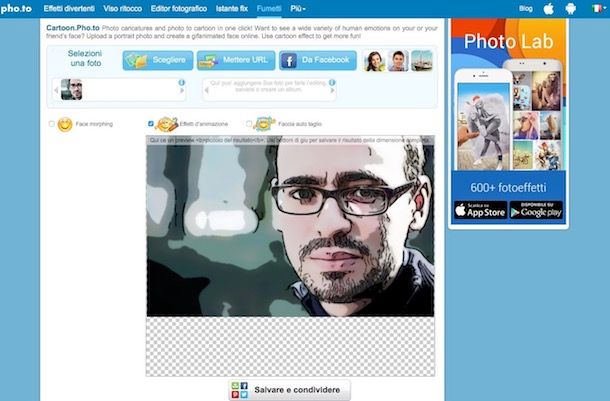
Un altro ottimo servizio online che ti invito a considerare per riuscire nel tuo intento è Pho.to: si tratta di una soluzione a costo zero, facilissima da usare, fruibile da qualsiasi browser e sistema operativo e che non richiede registrazione. Il margine di personalizzazione non è molto elevato, questo va detto, ma il risultato finale ottenuto è ottimo.
Per servirtene, collegati alla home page del servizio, pigia sul pulsante Scegliere situato in alto e seleziona la foto che vuoi modificare. Se l'immagine si trova online, pigia invece sul pulsante Mettere URL e immetti il relativo collegamento nel campo visualizzato. Puoi anche eseguire l'upload delle tue foto presenti su Facebook, pigiando sul bottone apposito, effettuando il login al tuo account e selezionando album e immagine di riferimento.
Una volta caricata la foto, ti verrà subito mostrato il risultato finale. Per salvare l'immagine modificata sul tuo computer, clicca sul bottone Salvare e condividere situato in basso, pigia sulla foto e, nella nuova pagina che andrà ad aprirsi, fai clic destro su di essa e scegli l'opzione per effettuarne il download. Anche in tal caso, se non hai cambiato le impostazioni predefinite del navigatore l'immagine verrà salvata nella cartella Download del PC.
Come trasformare foto in fumetto: Photoshop
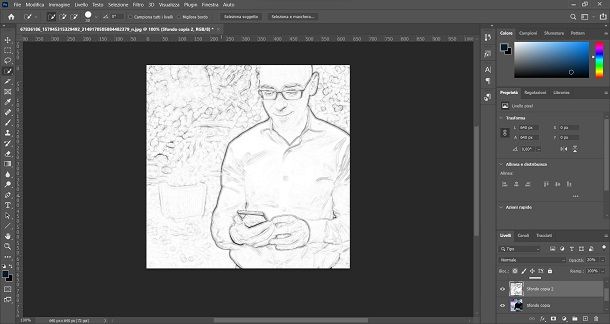
Se vuoi servirti di Photoshop, il programma per la modifica delle foto più avanzato e professionale al mondo, sappi che potrai dare vita a fantastici fumetti con le tue foto. Siccome però ho già scritto un articolo su come trasformare le foto in disegni con Photoshop, ti lascio il link a quello e ti auguro buona lettura.
App per trasformare una foto in un disegno da fumetto
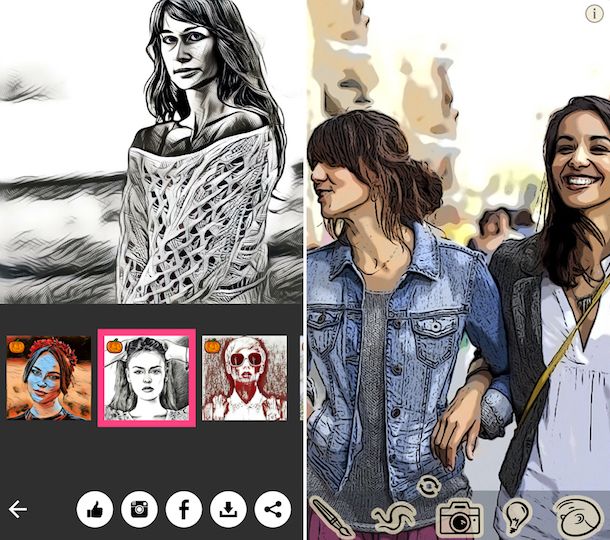
Come ti dicevo a inizio guida, esistono anche delle applicazioni per Android e iOS/iPadOS che puoi utilizzare per trasformare una foto in un disegno da fumetto direttamente in mobilità, senza dover necessariamente passare per il computer. Mi chiedi quali sono queste app? Beh, quelle che a parer mio costituiscono le migliori della categoria le trovi indicate qui sotto. Provale subito!
- MomentCam Cartoons & Stickers (Android/iOS) — app grazie alla quale è possibile trasformare le foto in fumetti e cartoni animati restituendo dei risultati finali altamente realistici. Da notare che con le immagini modificate ricavate si possono anche realizzare emoticon e sticker personalizzati. È gratis, ma offre acquisti in-app per sbloccare alcune funzioni extra, come ad esempio la possibilità di rimuovere il watermark che viene applicato alle foto una volta editate.
- ArtistA, Arte, Foto, Cartoon Face (Android) — altra app appartenente alla categoria che ingloba tanti filtri per trasformare le foto in disegni da fumetti. I risultati finali ricavati si possono salvare sul dispositivo o condividere online. È gratis.
- ToonCamera (iOS/iPadOS) — rinomata applicazione grazie alla quale si possono applicare filtri ed effetti in stile fumetto alle foto ottenendo dei risultati finali molto convincenti. Costa 3,49 euro.

Autore
Salvatore Aranzulla
Salvatore Aranzulla è il blogger e divulgatore informatico più letto in Italia. Noto per aver scoperto delle vulnerabilità nei siti di Google e Microsoft. Collabora con riviste di informatica e cura la rubrica tecnologica del quotidiano Il Messaggero. È il fondatore di Aranzulla.it, uno dei trenta siti più visitati d'Italia, nel quale risponde con semplicità a migliaia di dubbi di tipo informatico. Ha pubblicato per Mondadori e Mondadori Informatica.





